Questa guida ti aiuterà a installare InspIRCd su Debian 10. InspIRCd è un robusto server IRC che gira in ambienti simili a UNIX, come le distribuzioni Linux e le varianti BSD.
Viene spesso utilizzato come alternativa ad altre opzioni come UnrealIRCD o Quassel per reti di utenti più piccole. InspIRCd funziona instradando il traffico di rete tramite connessioni TCP con i client invece di pacchetti UDP grezzi che molti ritengono si traducano in prestazioni complessive migliori rispetto allo stack di protocollo IRC tradizionale utilizzato dalla maggior parte dei server oggi. InspIRCD ha anche un proprio linguaggio di scripting chiamato AngelScript che abilita potenti funzionalità come canali di controllo con script, risposte CTCP/CTCP, comandi personalizzati ed eventi attivati da timeout, modifiche dello stato delle operazioni automatiche in base ai tempi di inattività e altro ancora.
Prerequisiti
Questa guida presuppone che InspIRCd sia installato su un server Debian 10 con un account non root e un accesso SSH configurato correttamente.
Per iniziare
Aggiorna il tuo server
Usa il comando seguente per aggiornare il tuo server:
sudo apt update && sudo apt upgrade -y
Questo farà due cose:verificherà eventuali aggiornamenti di sicurezza in sospeso che devono essere installati e caricherà anche tutti i pacchetti più recenti. Ci vorrà del tempo a seconda della velocità del tuo server e della connessione a Internet. Fai una pausa mentre si installa!
Aggiungi un nuovo utente
Stiamo per aggiungere un nuovo utente, puoi prendere il nome che vuoi. In questo esempio creiamo un utente chiamato newircd:
sudo adduser newircd
Dovrai impostare una password quando richiesto per il tuo nuovo utente. Potrai accedere con questo account durante la configurazione di InspIRCd. Ti consigliamo di utilizzare qualcosa di sicuro che non sia la tua root o le credenziali di amministratore predefinite per qualsiasi server che utilizzi. Una volta fatto, puoi impostare altre opzioni come la shell o la home directory, se necessario. Per ora manterremo l'impostazione predefinita.
Successivamente aggiungiamo un nuovo utente chiamato "newircd" al gruppo con tutti i privilegi sudo, che darà loro pieno accesso per eseguire qualsiasi comando sul tuo sistema senza bisogno dell'autorizzazione di amministratore.
sudo /sbin/usermod -a -G sudo newircd
/sbin/usermod -a significa che vogliamo aggiungere un utente (in questo caso "newircd") al gruppo già esistente chiamato "sudo".
-G significa che vogliamo solo newircd inserito nel file sudoers e non altri file. Questo è utile perché impedisce loro di apportare accidentalmente modifiche che non dovrebbero essere in grado di apportare, come cambiare la tua shell.
Ora vai alla home directory quindi inizia a installare le dipendenze:
cd
sudo apt install git perl g++ make -y
Installeremo i pacchetti git, perl e g++ sul sistema.
-y dice ad apt che sei d'accordo con eventuali richieste di conferma o errori lungo il percorso - vogliamo essere in grado di procedere senza interruzioni!
git è il pacchetto richiesto da InspIRC, perl è necessario per l'esecuzione degli script del demone IRC (e ne avremo bisogno anche in seguito) e g++ verrà utilizzato durante la compilazione di InspIRCd.
Esempio di output
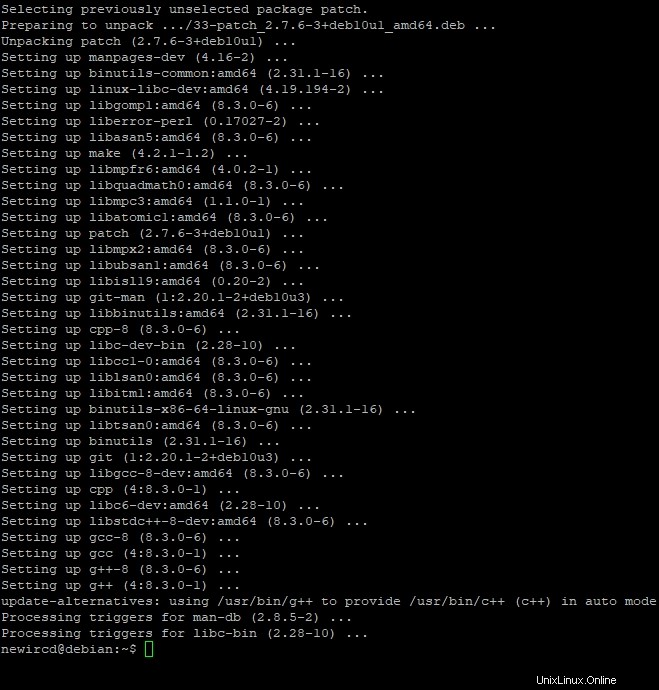
Installa Inspircd
Questo comando scaricherà l'ultima versione di InspIRCd da github e la memorizzerà nella directory di lavoro corrente.
wget https://github.com/inspircd/inspircd/archive/refs/tags/v3.10.0.tar.gz
Estrai (decomprimi) il pacchetto InspIRC usando il comando tar:
tar xvf ./v3.10.0.tar.gz
Spostarsi nella directory inspircd-3.10.0 e avviare la configurazione di precompilazione di InspIRCd.
cd inspircd-3.10.0
perl ./configure
Ti verrà richiesta la directory di installazione. In questo esempio, useremo "/home/newirc/inspircd-3.10.0/" come directory di installazione. Digita il percorso completo per assicurarti che sia stato inserito correttamente, quindi puoi premere invio o y
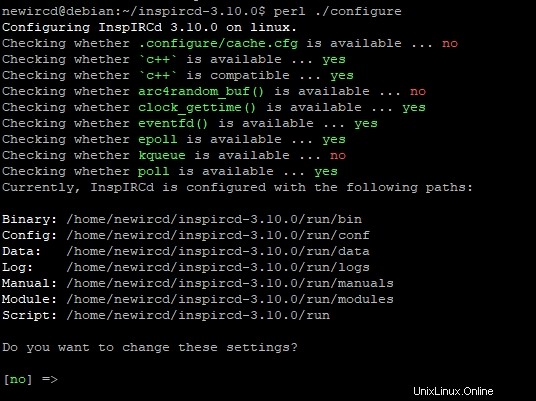

Ora esegui:
make make install
Digita make e attendi che l'applicazione venga compilata, l'operazione potrebbe richiedere alcuni minuti a seconda della velocità del tuo computer. Una volta terminato, puoi digitare "make install" per installare il pacchetto.
I file di configurazione di esempio inclusi nel pacchetto InspIRCd aiutano a configurare il server IRC. Imposta tutto, dalla porta su cui ascoltare e quanti server vuoi eseguire contemporaneamente (maxclients), fino a quali comandi IRC sono abilitati o disabilitati.
Apri il file con nano:
sudo nano /home/newircd/inspircd-3.10.0/run/conf/inspircd.conf
Copia e incolla le seguenti righe:
<config format="xml">
<define name="bindip" value="1.2.2.3">
<define name="localips" value="&bindip;/24">
####### SERVER CONFIGURATION #######
<server
name="chat.inspircd.co"
description="Welcome to inspird World"
id="97K"
network="chat.inspircd.co">
####### ADMIN INFO #######
<admin
name="jun naruse"
nick="naruse"
email="[email protected]">
####### PORT CONFIGURATION #######
<bind
address=""
port="6697"
type="client">
Puoi modificare tutte le impostazioni che sono state memorizzate come variabili, come il nickname o il nome di dominio del server IRC.
Salva ed esci con CTRL-X o digita 'y'. Quindi premere invio quando richiesto se si desidera salvare le modifiche prima di uscire. Premere nuovamente Invio a un'altra richiesta per confermare il salvataggio dei file di configurazione con credenziali utente diverse.
Ora avvia il servizio usando il comando seguente:
./inspircd start
Questo comando avvia il servizio InspIRCd. Se hai appena installato inspircd, è necessario avviare il servizio affinché il tuo server IRC funzioni correttamente. Se hai un firewall abilitato sul tuo server, potrebbe richiedere l'autorizzazione per aprire le porte e consentire le connessioni da altri client.
Test di InspIRCd
La prima cosa che dobbiamo fare è aprire il tuo client IRC preferito e fare clic su "aggiungi un server" o "aggiungi una rete:
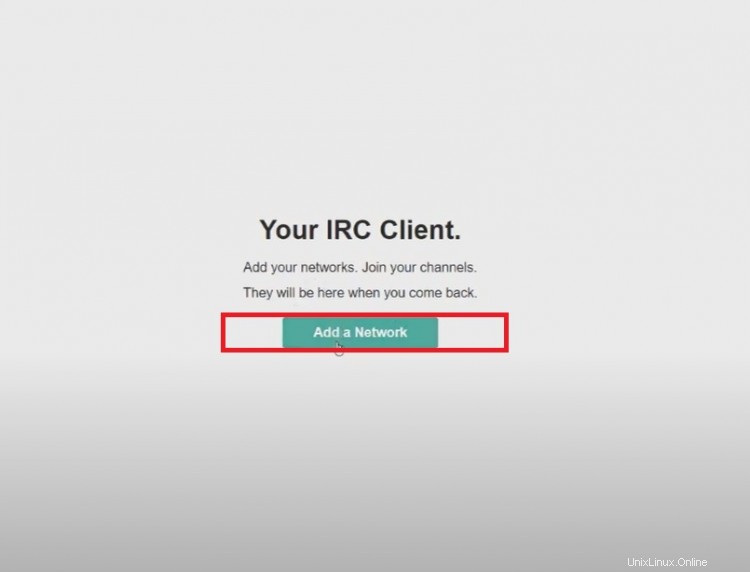
Quindi, digita l'IP del tuo server, "password" in una chat sostituendo "password" con il nome dell'account a cui desideri associarlo e fai clic su "connetti alla rete":
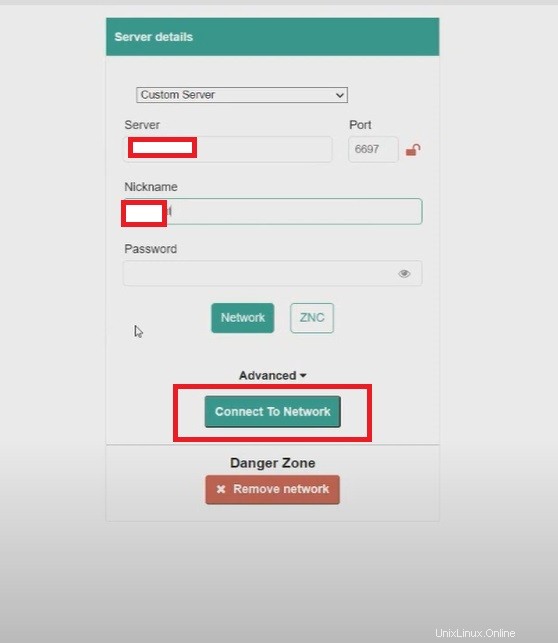
Connessione al server InspIRCd riuscita. Se non vengono visualizzati messaggi di errore durante l'avvio, è tutto pronto e funzionante!
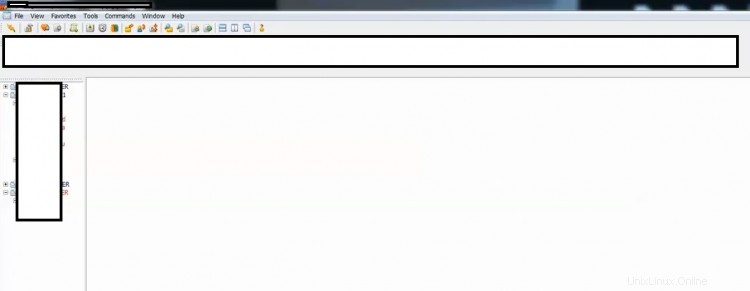
Conclusione
Ora che hai installato correttamente InspIRCd su Debian, il tuo server IRC è attivo e funzionante. Ora sei pronto per iniziare a creare canali di discussione con altre persone interessate all'argomento di tua scelta!